prefedit mac激活版效用允许你编辑的所有inspect和偏好设置为OS X的应用程序。该设置是在浏览器可以显示和编辑简单的点击操作,你也可以在全文搜索在线的所有设置项,未使用或清洁的应用。prefedit可以访问所有的偏好设置的“大behaved”碳和Cocoa的应用程序。PrefEdit For Mac是工具频道下深受用户喜爱的软件,但是PrefEdit Mac如何使用呢?本文为您带来详细的PrefEdit Mac使用教程。
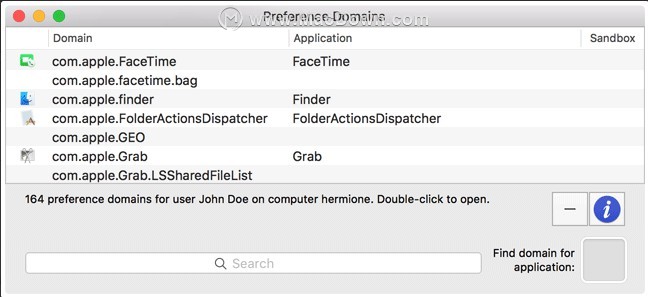
更改隐私设置
如果您要批准PrefEdit的完整磁盘访问权限,请执行以下步骤:
- 启动系统首选项。
- 打开“ 安全和隐私 ”窗格。
- 转到选项卡隐私。
- 单击锁定并将自己标识为具有管理权限的用户。
- 选择项目“ 全盘访问”。
- 点击应用列表下方的按钮+。
- 将PrefEdit添加到表中。
- 重新启动PrefEdit。
查找和检查域名
如果您的主文件夹已经使用了一段时间,通常会有几百个首选项域。要快速查找特定域,可以在搜索字段中输入其名称的某些部分。PrefEdit将立即减少表中的条目数,并仅列出与您输入的名称部分匹配的域。要快速转到搜索字段,可以选择菜单项编辑>查找首选项域,或按+ +。⌘⌥F
某些应用程序可能不遵循域名规则,有时可能很难为给定的应用程序识别正确的域名。在这种情况下,您可以让PrefEdit为您找到正确的域名:只需在Finder中选择应用程序,然后将应用程序的图标拖到“ 查找域 ”字段以应用窗口“首选项域”。然后,域窗口将自动切换到正确的过滤器,该过滤器将显示相关应用程序的首选项域。如果您不知道域名,也可以在搜索字段中输入应用程序的标准名称。
在使用实际首选项设置之前,您还可以使用概览窗口DomAIn Inspector获取有关首选项域的一些初步信息。只需在表格中选择一个域,然后单击表格下方带有i标签的按钮。下图显示了一个示例。
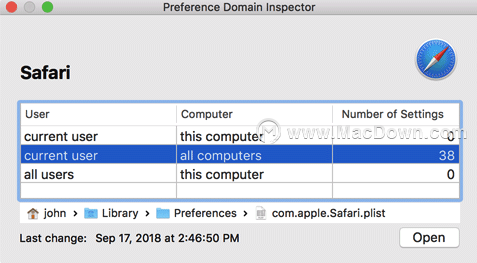
可以找到以下信息:
- 相关应用程序的明文名称及其图标(如果可用),否则为其域名
- 为与用户和计算机有关的不同范围存储的首选项设置数
- macOS用于存储当前所选范围设置的首选项文件的位置
- 修改该范围中的某个首选项设置的日期和时间。
删除域名
您可以删除首选项域,这意味着将从数据库中删除该域的所有首选项设置。下次启动与此域关联的应用程序时,它将重置为“出厂默认设置”,从而创建具有“新鲜”设置的新域。您还可以使用此功能清除已从计算机中删除的应用程序的旧的,未使用的首选项域。
- 在表格中选择您要删除的一个或多个首选项域。
- 单击表格下方的[ - ]按钮或选择菜单项编辑>删除。
- 确认您确实要删除所选的域。
注意:在某些情况下,出于技术原因,可能会强制PrefEdit不要完全删除域,而只是“清空”它。删除意味着所有受影响的首选项文件将从系统中消失,并且表中首选项域中的条目也将被删除。排空意味着,所有受影响的偏好设置都将被删除,但空文件条目可以保留在系统中。表中的条目也可以保留。在这两种情况下,最终效果都是相同的:首选项域的内容将被完全删除,关联的应用程序将重置为出厂默认值。
搜索首选项设置
如果您想检查首选项数据库是否包含具有特定值的条目,或者您想知道系统上是否存在具有特定名称的首选项设置,则可以让PrefEdit搜索所有域中所有项目的出现。这是通过“ 查找首选项设置 ”功能完成的。
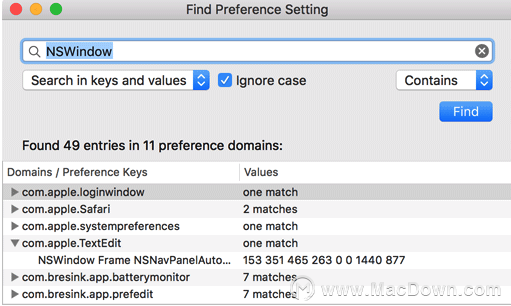
选择菜单项编辑>查找首选项设置...或按组合键+ +。⌘⇧F
在“ 查找首选项设置 ”窗口的搜索字段中输入要查找的文本部分。
选择是否要仅按键和值,仅按键,或仅使用弹出按钮搜索值。请记住,键是用于标识设置的内部名称。
检查是否应以区分大小写的方式比较文本,并相应地设置忽略大小写复选标记。
在查找面板右侧的弹出按钮,可用于指定输入的文本应该到处搜索(含),或如果搜索应限于与本文开头的键/值(带启动)。
单击按钮查找或按键。↵
搜索将开始,所有找到的条目将列在面板的下半部分。每个域可以有多个匹配项,并且条目可以嵌套,因此表将显示匹配项作为层次结构。使用显示三角形来浏览每个域的命中。请注意,列值以文本形式显示所有匹配项。此文本仅供说明,可能与实际存储的数据类型不完全匹配。例如,数组的项目显示为单行,用空格分隔。
双击表格中的条目将打开一个新窗口,其中包含该域的所有首选项设置。找到的条目将自动在窗口中预选。您可以通过再次单击“ 查找”按钮(现在标题为“ 停止”)随时取消正在运行的搜索操作。
以上便是关于PrefEdit Mac如何使用的详细操作步骤,如想了解更多PrefEdit Mac使用教程敬请关注本站。

